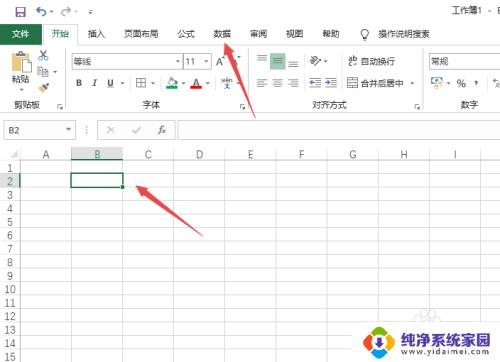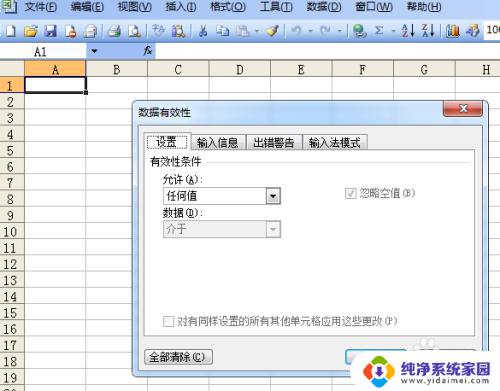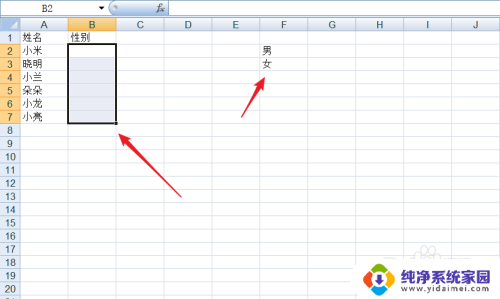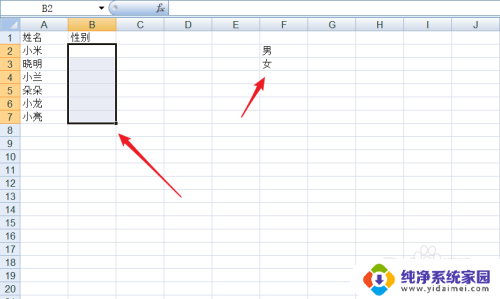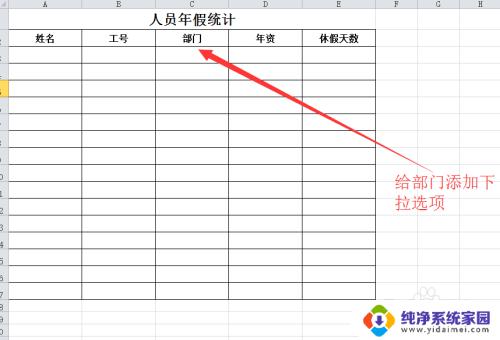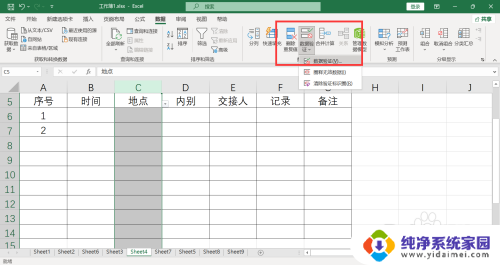一单元格下拉多选 Excel下拉框如何设置多选选项
更新时间:2024-01-06 14:47:05作者:xiaoliu
在Excel中,我们常常会使用下拉框来限制用户的选择范围,以确保数据的准确性和一致性,通常情况下,Excel的下拉框只支持单选选项,这对于某些需求来说可能并不足够。所以如何设置Excel下拉框的多选选项成为了一个备受关注的问题。本文将介绍如何通过一些技巧和方法来实现Excel下拉框的多选功能,使用户可以方便地选择多个选项,从而更好地满足各种需求。
步骤如下:
1.第一步:选中要设置下拉框的行或列或单元格,这里我们一列为例,如下图所示:

2.第二步:在【数据】下方功能区中选择【有效性】,如下图所示:
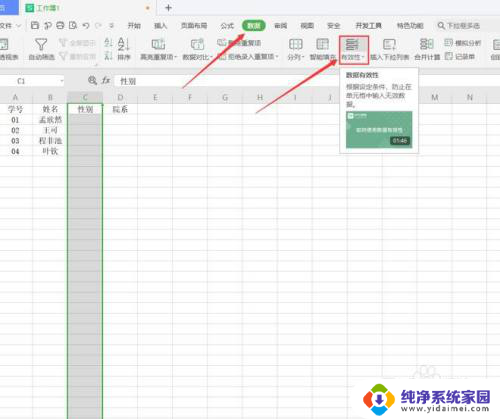
3.第三步:在弹出的【数据有效性】对话框中,将【允许】内容调整为『序列』。在【来源】下方输入多选内容,并用英文状态下的逗号隔开,然后点击确定。回到单元格编辑,会发现下拉框已设置好。成果如下图所示:
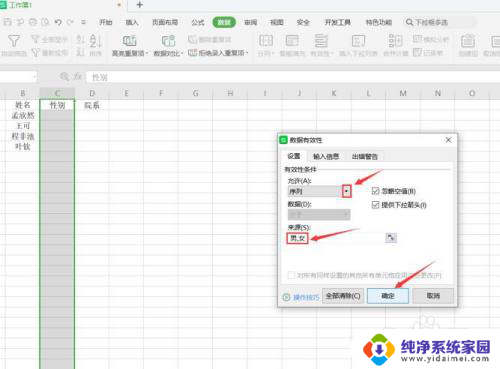
以上就是关于一单元格下拉多选的全部内容,如果还有不清楚的用户,可以参考以上小编的步骤进行操作,希望能对大家有所帮助。